2025. 10. 13. 16:47ㆍ너만의 세상
안녕하세요, 여러분! 혹시 사무실에서 유독 일 처리가 빠른 동료를 본 적 없으신가요? 이 창, 저 창 정신없이 넘나들며 마우스를 클릭하는 나와는 달리, 키보드만 몇 번 '타닥' 두드렸을 뿐인데 순식간에 업무를 끝내버리는 그들의 모습. "저 사람은 대체 뭘 쓰는 거지?" 하고 궁금하셨다면, 오늘 그 비밀을 알려드리겠습니다. 바로, 컴퓨터 고수들의 비밀 병기, '윈도우 단축키'입니다. 우리가 'Ctrl+C', 'Ctrl+V'만 알고 있는 동안, 고수들은 수십 가지의 단축키로 업무 시간을 단축하고 있었습니다. 오늘, 여러분의 '칼퇴'를 보장하고 '일잘러'로 거듭나게 해 줄 필수 단축키들을 모두 모아왔습니다!

목차
⌨️ 1. [1단계] '왕초보' 탈출! 이것만 알아도 업무 속도가 2배 빨라집니다
'복사하기', '붙여넣기'만 알고 계셨다면, 오늘부터 딱 4개만 더 외워보세요. 당신의 업무 속도가 눈에 띄게 빨라지는 것을 체감하게 될 겁니다.
- 윈도우 키 + D : '모든 창 최소화 & 바탕화면 바로 가기'. 갑자기 부장님이 등 뒤로 지나가실 때, 당황하지 않고 이 키를 누르면 0.1초 만에 모든 창을 숨기고 바탕화면으로 돌아갈 수 있습니다. 다시 한번 누르면 원래 창으로 복귀됩니다.
- 윈도우 키 + E : '파일 탐색기 열기'. 더 이상 마우스로 화면 하단의 노란색 폴더 아이콘을 찾아 헤맬 필요가 없습니다. 어떤 작업을 하다가도 이 키를 누르면 바로 파일 탐색기가 열립니다.
- Alt + Tab : '열려있는 창 전환하기'. 여러 개의 창을 띄워놓고 작업하는 멀티태스킹의 기본입니다. Alt 키를 누른 상태에서 Tab 키를 누를 때마다 다음 창으로 빠르게 이동할 수 있습니다.
- Ctrl + Z / Ctrl + Y : '실행 취소 / 다시 실행'. 방금 삭제한 파일을 되살리거나, 잘못 수정한 내용을 원상 복구하는, 그야말로 '실수의 구원자'와도 같은 단축키입니다.
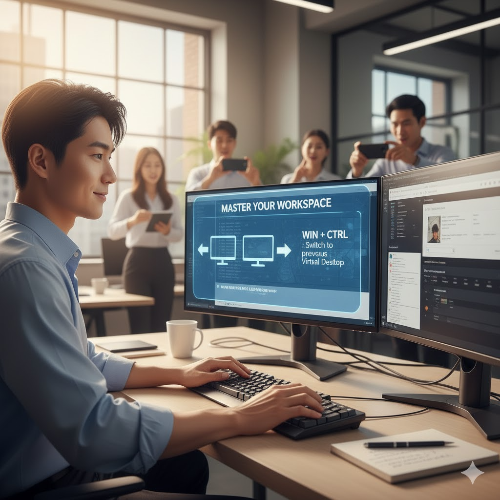
📸 2. [2단계] '화면 캡처', 더 이상 그림판은 그만!
업무 보고나 자료를 만들 때, 화면의 특정 부분만 캡처해야 할 일이 정말 많죠. 혹시 아직도 'Print Screen' 키를 눌러 전체 화면을 복사한 뒤, '그림판'에 붙여넣고, 다시 자르기를 하고 계셨나요? 이제 그 번거로운 작업은 그만두셔도 좋습니다.
'윈도우 키 + Shift + S' 이 세 개의 키를 동시에 눌러보세요. 화면이 살짝 어두워지면서 캡처 도구가 나타날 겁니다. 이때 마우스로 내가 원하는 영역만 드래그하면, 그 부분만 정확하게 캡처되어 '클립보드'에 자동으로 저장됩니다. 이제 당신이 할 일은, 카톡창이나 PPT, 워드 문서에 그저 'Ctrl+V'로 붙여넣기만 하면 끝입니다. 신세계를 경험하게 되실 거예요.
🖥️ 3. [3단계] '가상 데스크톱'으로 나만의 비밀 업무 공간 만들기
"모니터가 하나뿐이라 창을 여러 개 띄워놓으니 너무 정신없어요" 하는 분들을 위한 '고수'들의 비밀 기능입니다. 바로, 모니터 하나로 마치 여러 개의 모니터를 쓰는 것 같은 효과를 내는 '가상 데스크톱' 기능입니다.
예를 들어, '1번 데스크톱'에는 업무 관련 창들만 띄워놓고, '2번 데스크톱'에는 개인적인 인터넷 쇼핑이나 유튜브 창을 띄워놓는 식으로 업무 공간과 사적 공간을 완벽하게 분리할 수 있습니다.
- 윈도우 키 + Ctrl + D : '새로운 가상 데스크톱'을 만듭니다.
- 윈도우 키 + Ctrl + 좌/우 방향키 : 만들어 둔 데스크톱 사이를 순식간에 이동합니다.
- 윈도우 키 + Tab : 현재 열려있는 모든 창과 데스크톱 목록을 한눈에 보고 관리할 수 있습니다.

📂 4. 파일 탐색기와 인터넷 브라우저, 고수들의 단축키
우리가 가장 많이 사용하는 파일 탐색기와 인터넷 브라우저에서도 단축키는 빛을 발합니다.
- 파일 탐색기에서:
- F2 : 선택한 파일의 '이름을 변경'합니다. 더 이상 마우스 오른쪽 클릭을 할 필요가 없습니다.
- Ctrl + N : 현재 보고 있는 폴더의 '새 창'을 하나 더 엽니다. 파일을 옮기거나 비교할 때 아주 유용합니다.
- 인터넷 브라우저(크롬, 엣지 등)에서:
- Ctrl + T / Ctrl + W : '새 탭 열기' / '현재 탭 닫기'.
- Ctrl + Shift + T : "앗, 실수!" 방금 닫았던 탭을 '다시 복구'해주는, 생명의 은인 같은 단축키입니다.
- Ctrl + L : 어떤 작업을 하다가도, 누르는 즉시 마우스 커서가 '주소창'으로 이동합니다.
✨ 5. '단축키'는 '습관'입니다, 오늘부터 시작하세요!
"단축키가 이렇게나 많다니, 이걸 언제 다 외우지?" 하고 지레 겁먹으셨나요? 괜찮습니다. 모든 것을 한 번에 외울 필요는 없습니다. 그저 오늘 알려드린 것들 중에서, 가장 만만해 보이는 단축키 딱 한두 개만 정해서, 오늘 하루 의식적으로 사용해 보세요.
손은 자꾸만 익숙한 마우스로 가겠지만, 몇 번만 참고 키보드로 해결하다 보면 어느새 그 단축키는 당신의 '손가락'이 기억하게 될 겁니다. 이렇게 하나씩 당신의 무기를 늘려나가다 보면, 어느새 당신도 동료들이 부러워하는 '컴퓨터 고수', '칼퇴의 신'이 되어있을 것입니다.
2025.10.12 - [너만의 세상] - 스팀다리미, 아직도 '물'만 뚝뚝 흘리시나요? 헌 옷도 '새 옷'으로 만드는 '스팀의 기술' A to Z
스팀다리미, 아직도 '물'만 뚝뚝 흘리시나요? 헌 옷도 '새 옷'으로 만드는 '스팀의 기술' A to Z
안녕하세요, 여러분! 중요한 약속이 있는 아침, 어제 입으려고 꺼내 둔 셔츠에 자글자글한 구김이 가득합니다. 급한 마음에 스팀다리미를 꺼내 들었지만, 구김은 제대로 펴지지도 않고 오히려
6.khi0405.com
'너만의 세상' 카테고리의 다른 글
| 겨울철 '국민 간식' 고구마, '이것'과 같이 먹으면 '독'? (ft. 김치, 우유 꿀조합, 칼로리 폭탄 피하는 법) (0) | 2025.10.14 |
|---|---|
| 피부가 푸석푸석? 피부과 말고 '아산 온천' 가세요! (ft. 조선 왕들이 사랑한 '물 맛집' A to Z) (0) | 2025.10.14 |
| 스팀다리미, 아직도 '물'만 뚝뚝 흘리시나요? 헌 옷도 '새 옷'으로 만드는 '스팀의 기술' A to Z (0) | 2025.10.12 |
| 운전대에서 손 떼도 되는 시대, 정말 올까? '자율주행' 레벨 1부터 5까지, 당신이 알아야 할 모든 것 (0) | 2025.10.11 |
| '주식' '코인' '대출'… 지긋지긋한 스팸 문자, '이것' 하나로 90% 차단하는 법 (아이폰, 갤럭시 설정법) (2) | 2025.10.08 |